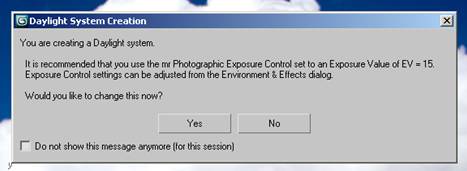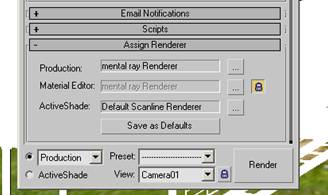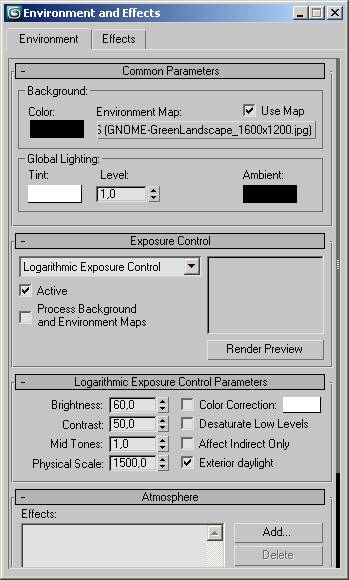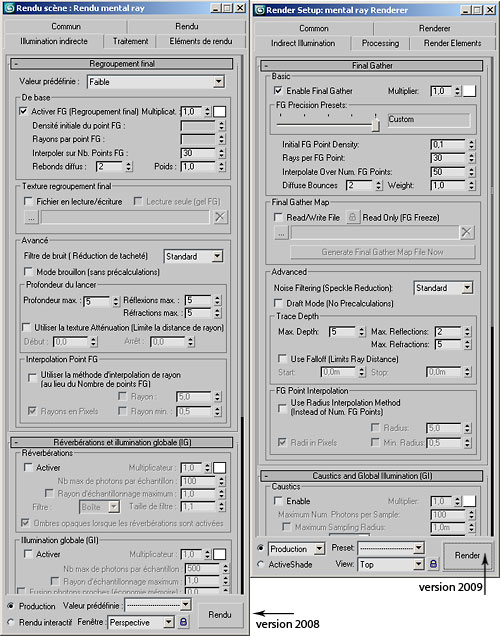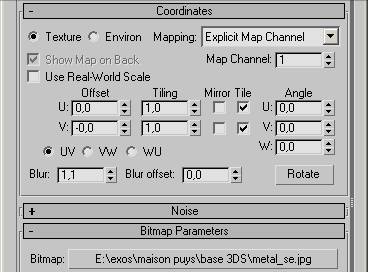Le Pavillon de Barcelone construit par Mies van der Rohe, est le pavillon allemand de l’exposition universelle de 1929 à Barcelone. Ce bâtiment situé dans le Poble espanyol, aux formes simples mais faisant appel de manière spectaculaire à des matériaux plutôt luxueux comme le marbre, le travertin ou l’onyx rouge, est un des monuments les plus emblématiques de l’histoire de l’architecture moderne. Le pavillon fut démantelé à la fin de l’exposition. Entre 1983 et 1986, une copie à l’identique a été exécutée sur le même emplacement sous la conduite des architectes Cristian Cirici, Fernando Ramos et Ignasi de Solà-Morales d’après les plans originaux. C’est ce bâtiment qu’on peut visiter aujourd’hui. L’influence et l’impact culturel de ce bâtiment sont en outre renforcés par le prestige du mobilier qui avait été spécialement conçu pour lui: la fameuse chaise Barcelone.
Il a permis à Mies d’expérimenter deux principes architecturaux : le plan libre et la fluidité de l’espace.
Le plan libre procède de la libération des murs de leur fonction porteuse. Les murs deviennent alors des parois légères dont le rôle se résout à la partition et la délimitation des espaces.
La fluidité des espaces fait s’interpénétrer l’intérieur et l’extérieur grâce aux murs rendus presque transparents par des façades en verre et de fins porteurs métalliques. Des éléments stylistiques et philosophiques semblables se retrouvent dans la villa Tugendhat construite à la même époque.
Le bâtiment repose sur un large socle longeant un bassin. La structure en elle-même est constituée de huit poteaux en acier à section cruciforme portant un toit plat, avec de grandes baies vitrées et quelques cloisons allant du sol au plafond. L’impression qui se dégage est celle d’un jeu de plans perpendiculaires assemblés en trois dimensions. Le sol, le toit et les parois n’enferment pas les visiteurs mais qualifient l’espace en le délimitant. Le tout donne une structure claire qui rend possible une cohérence d’ensemble entre les différents espaces.
Dans la partie extérieure se trouve un bassin au milieu duquel est érigé Der Morgen (le matin), un bronze du sculpteur Georg Kolbe représentant sa propre femme.
Le pavillon de Barcelone a servi à promouvoir l’Allemagne. Il devait symboliser, grâce à son originalité et sa précision, la capacité de production de l’industrie et de l’artisanat allemands.
Mies dessina la chaise Barcelone (Barcelona n° MR90) pour ce pavillon. Deux de ces chauffeuses servirent de trône à la famille royale espagnole lors de leur visite de l’exposition.
source : http://fr.wikipedia.org/wiki/Pavillon_allemand_de_Barcelone
jeux sur les volumes :
Eclater le modèle et retirer les parties inutiles.
Vérifier l’orientation des faces.
Récupérer la texture.
Modifier la hauteur du bassin
Rajouter un plan d’eau par copie de la surface existante.
Placer une couleur générique pour l’eau.
Faire de même avec l’autre bassin.
Sauvegarder le modèle.
Dans max, vérifier les échelles et importer le modèle au format SKP.
Vérifier les échelles sur le modèle.
Observer l’organisation des textures.
Se régler en Mental Ray
Mise en place du système solaire.
Les réglages concernant la localisation, l’heure et la date se font dans l’onglet « Motion »
Les réglages concernant les paramètres du calcul solaire se font dans l’onglet « Modify »
Passer en MrSun et MrSky
Faire un rendu de test.
Remplacement des matériaux. En import direct, la hiérarchie des matériaux peut être très complexe.
Repérer l’eau, définie par la couleur corail.
Bouton Droit sur le matériaux à changer et choix dans la palette.
Tester le rendu.
Les paramètres de relief de l’eau peuvent être réglés rendant des effets de vent.
Régler les vitres. L’identification des matériaux se fait plus facilement en passant, dans un premier temps, par une couleur vive.
Le rendu du modèle de base.
Sans préparations particulière, ni post-production, on obtient un modèle réaliste
La transfiguration
Le modèle de base peut être ensuite modifier pour lui donner une nouvelle expressivité.
Ici, la maison est symétrisée par rapport à un plan horizontal, le bassin est remplacé par une ouverture zénithale.
L’idée ici est de travailler sur l’idée d’abandon. Préparation de base.
Travail sur le végétal.
En retirant les feuilles, l’effet est plus intéressant.
Les réglages sont les suivants : Render Setup (F10) / Renderer
Environnement (8)















































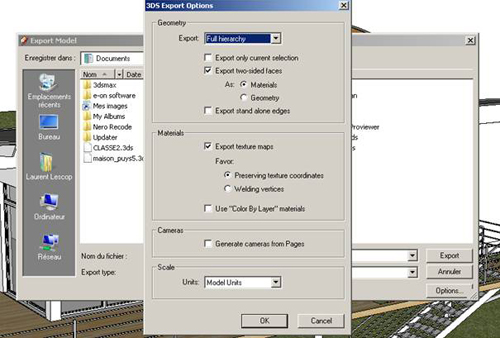

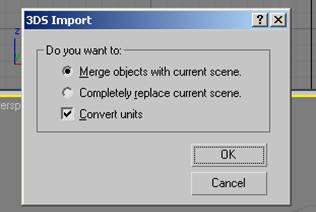

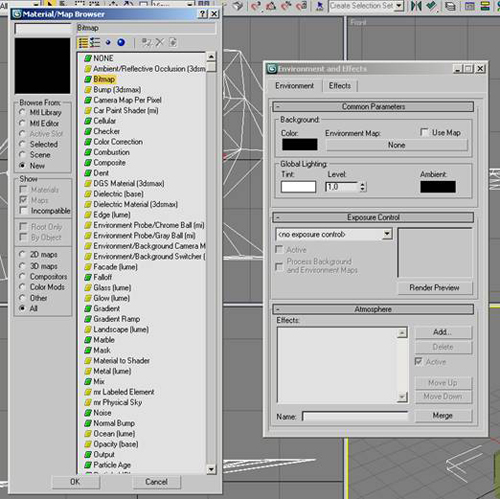
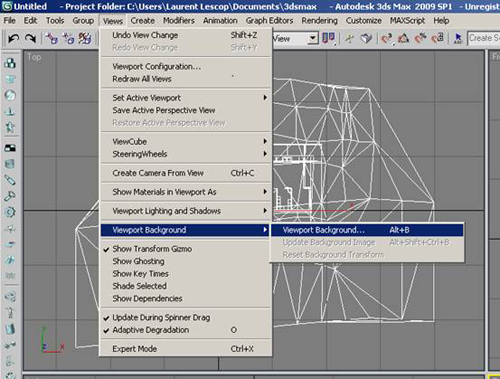
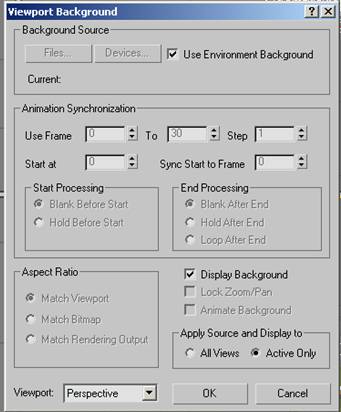


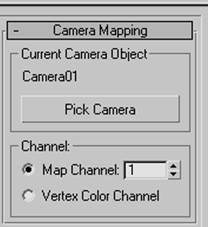 Selectionner le terrain, aller dans les « modifiers » et trouver « Camera map » (texture caméra), appliquer le modificateur « camera map », désigner la caméra par le bouton « pick camera » (choisir camera)
Selectionner le terrain, aller dans les « modifiers » et trouver « Camera map » (texture caméra), appliquer le modificateur « camera map », désigner la caméra par le bouton « pick camera » (choisir camera)